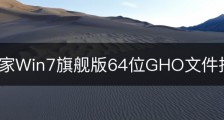原版win7我们可以用硬盘安装_win7硬盘版怎么安装
豪士君测试所用平台
原版win7我们可以用硬盘安装,一起来看看吧,希望能帮助到您,更多请关注豪仕知识网。
组装的电脑如今绝大多数都已经不再配备光驱了,那安装原版WIN7该如何进行呢?这也并不难,我们通过win7硬盘安装器来实现硬盘安装win7系统。接下来小编就为大家详细介绍一下如何操作。首先我们要准备win7系统镜像文件,然后下载一个NT6 hdd Installer安装工具,接下来的步骤如下:
第一步:下载好的win7系统文件要先解压,并将其存放至除C盘外的任意磁盘。
第二步:把下载好的NT6 hddInstaller软件放置到win7系统文件夹里,如下图所示:
第三步:运行NT6 hddInstaller软件,就会出现下图所示的界面,接下来根据用户所使用的操作系统来按照提示选择相应的选项,操作完成后重启计算机。
第四步:计算机重新启动后会出现如下图所示的界面,点击“nt6 hdd Installer mode 1”,按回车键即可开始系统的安装了。
第五步:硬盘安装win7系统安装界面呈现了,直接点击下一步
点击现在安装按钮进入下一步
勾选我接受许可条款,并按下一步
这里推荐选择“自定义(高级)”选项,因为选择“升级”选项,速度会很慢的
选择右下角的“驱动器选项(高级)”
硬盘安装win7原版系统的工作就彻底完成了,是不是很简单?有需要的朋友可以根据上述操作来进行安装哦。
组装的电脑如今绝大多数都已经不再配备光驱了,那安装原版WIN7该如何进行呢?这也并不难,我们通过win7硬盘安装器来实现硬盘安装win7系统。接下来小编就为大家详细介绍一下如何操作。首先我们要准备win7系统镜像文件,然后下载一个NT6 hdd Installer安装工具,接下来的步骤如下:
第一步:下载好的win7系统文件要先解压,并将其存放至除C盘外的任意磁盘。
第二步:把下载好的NT6 hddInstaller软件放置到win7系统文件夹里,如下图所示:
第三步:运行NT6 hddInstaller软件,就会出现下图所示的界面,接下来根据用户所使用的操作系统来按照提示选择相应的选项,操作完成后重启计算机。
第四步:计算机重新启动后会出现如下图所示的界面,点击“nt6 hdd Installer mode 1”,按回车键即可开始系统的安装了。
第五步:硬盘安装win7系统安装界面呈现了,直接点击下一步
点击现在安装按钮进入下一步
勾选我接受许可条款,并按下一步
这里推荐选择“自定义(高级)”选项,因为选择“升级”选项,速度会很慢的
选择右下角的“驱动器选项(高级)”
硬盘安装win7原版系统的工作就彻底完成了,是不是很简单?有需要的朋友可以根据上述操作来进行安装哦。
以上就是原版win7我们可以用硬盘安装的相关内容分享,字数约2251字,希望这对大家有所帮助!豪仕知识网往后会继续推荐原版win7我们可以用硬盘安装相关内容。